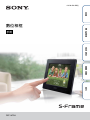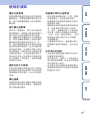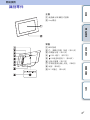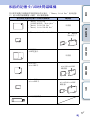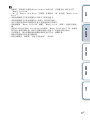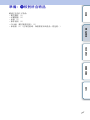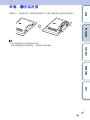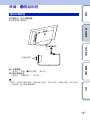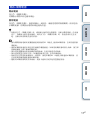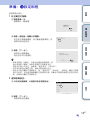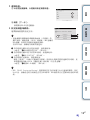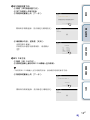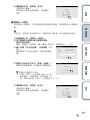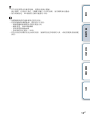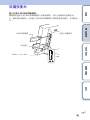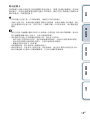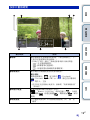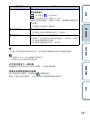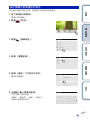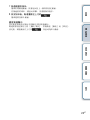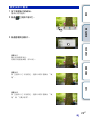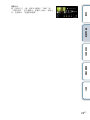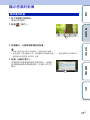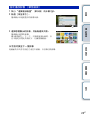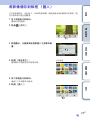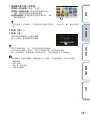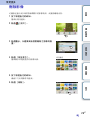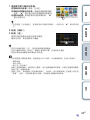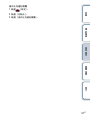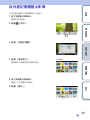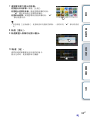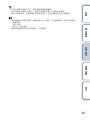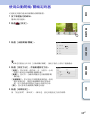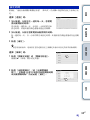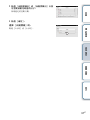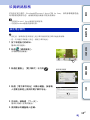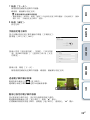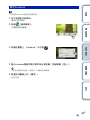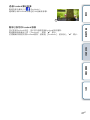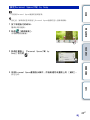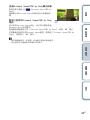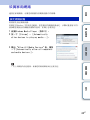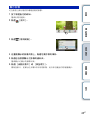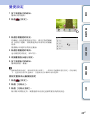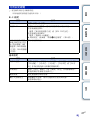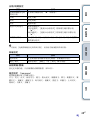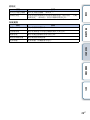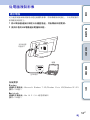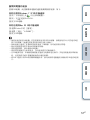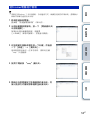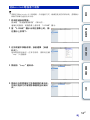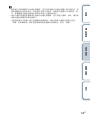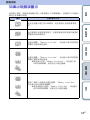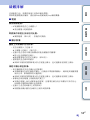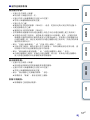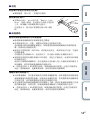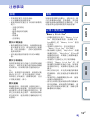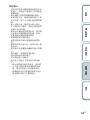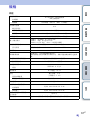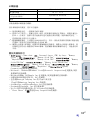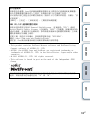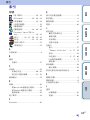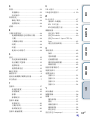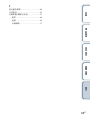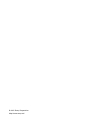目錄 開始使用 享受更多 疑難排解 索引
2
CT
使用前須知
播放注意事項
請將AC轉接器連接至附近易於插拔的
牆壁插座。如果使用轉接器時發生故
障,請立即從牆壁插座上拔下插頭切
斷電源。
著作權注意事項
對於CD、電視節目、圖片或出版物等
著作權資料、或除個人錄製或原創內
容以外的任何其他資料所進行的複
製、編輯或列印僅限於私人或家庭用
途。除非您擁有要複製之資料的著作
權或取得著作權所有者的許可,否
則,超出該範圍使用這些資料可能會
違反著作權法的條款,並受到著作權
所有者的索賠。在本數位相框上使用
照片圖像時,請特別注意不要違反著
作權法的條款。在未經授權的情況下
使用或更改他人的肖像也可能會侵犯
他人的權利。某些演示、表演或展覽
可能禁止拍照。
錄製內容不予保證
對於可能因數位相框或記憶卡的使用
或故障所造成的任何偶然或必然的損
壞或錄製內容的遺失,Sony公司概不
負責。
備份建議
為避免因意外操作或數位相框的故障
所造成的資料遺失的隱患,建議您對
個人資料儲存備份。
液晶顯示屏的注意事項
• 請勿按壓液晶顯示屏。否則,螢幕
可能會變色,並可能導致故障。
• 使液晶顯示屏長期受到陽光直射可
能會導致故障。
• 液晶顯示屏採用極高的精密技術製
造,且像素的有效率達99.99%以
上。但是,液晶顯示屏上可能會經
常出現一些微小的暗點和/或亮點
(白色、紅色、藍色或綠色)。這些
點是製造過程中產生的正常現象,
不影響觀看。
• 在溫度較低的地方,液晶顯示屏上
的圖像可能會出現拖尾。這不是故
障。
本手冊中的說明
• 並非所有型號的數位相框均可在所
有國家和地區取得。
• 本手冊中的 “記憶卡”代表記憶卡
或USB快閃磁碟機,除非有針對個別
項目提供深入說明。
• 本手冊中使用的圖形和螢幕狀態可
能與實際使用時可見的圖形和螢幕
狀態有所不同。

3
CT
目錄 開始使用 享受更多 疑難排解 索引
目錄
開始使用
識別零件.........................................4
相容的記憶卡/USB快閃磁碟機.......................5
準備:1核對所含物品.............................7
準備:2安裝底撐.................................8
準備:3開啟相框................................10
準備:4設定相框................................12
欣賞投影片......................................17
顯示想要的影像..................................25
將影像儲存到相框 (匯入)........................27
享受更多
刪除影像........................................29
從內建記憶體匯出影像............................32
使用自動開機/關機定時器.........................35
欣賞網路服務....................................38
欣賞家用網路....................................44
變更設定........................................46
從電腦複製影像..................................50
疑難排解
如果出現錯誤圖示................................55
疑難排解........................................56
注意事項........................................59
規格............................................61
索引
索引............................................64

5
CT
目錄 開始使用 享受更多 疑難排解 索引
相容的記憶卡/USB快閃磁碟機
您只要將從數位相機或同等裝置取出的記憶卡 (“Memory Stick Duo”或SD記憶
卡)或USB快閃磁碟機插入相框,即可檢視影像。
數位相框支援的記憶卡/USB快閃磁碟機 轉接器
• “Memory Stick Duo”
(不相容/相容於 “MagicGate”)
• “Memory Stick PRO Duo”
• “Memory Stick PRO-HG Duo”
不需要
• “Memory Stick Micro”(“M2”)
• SD記憶卡
• SDHC記憶卡
不需要
• miniSD卡
• miniSDHC卡
• microSD卡
• microSDHC卡
• USB快閃磁碟機
“M2”轉接器
(Duo大小)
miniSD/miniSDHC
轉接器
microSD/microSDHC
轉接器
續r

目錄 開始使用 享受更多 疑難排解 索引
6
CT
• 經驗證,本相框可以使用由Sony Corporation所生產,且容量為32 GB或以下的
“Memory Stick Duo”。
• “M2”是 “Memory Stick Micro”的縮寫。本節採用 “M2”來描述 “Memory Stick
Micro”。
• 本相框經驗證可以使用容量為2 GB或以下的SD記憶卡。
• 本相框經驗證可以使用容量為32 GB或以下的SDHC記憶卡。
• 本公司無法保證與所有類型的記憶卡裝置連接與正常操作。
• 本相框配備 “Memory Stick Duo”插槽。“Memory Stick”(標準)不適用於此插
槽。
• 使用miniSD/miniSDHC、microSD/microSDHC或 “Memory Stick Micro”時,請務必
將其插入適當的轉接器。如果不用轉接器插入記憶卡,可能無法將其取出。
• 在此相框中,請勿用轉接器再度轉接插有記憶卡的另一個轉接器。
• 相框並未隨附任何記憶卡轉接器。
• 如需詳細資訊,請參閱 “記憶卡使用須知”(第59頁)。

目錄 開始使用 享受更多 疑難排解 索引
9
CT
將相框掛於牆上
1 準備適合裝置背面螺絲孔的市售螺絲。
2 將市售螺絲釘上牆壁。
確認螺絲凸出牆壁表面2.5 mm至3 mm。
3 將螺絲頭穿入裝置背面的孔,以將相框掛在牆壁上。
• 使用適合牆壁材料的螺絲。視牆壁使用之材料種類而定,螺絲可能會損壞。將螺絲釘
入牆壁或樑柱的螺栓。
• 牢固地栓緊螺絲,相框才不會從牆上掉落。
• 若要重新插入記憶卡,請從牆壁上取下相框,然後,將其放置在穩定的表面上,退出
並重新插入記憶卡。
• 將相框掛在牆上時,請取下底撐。
• 將AC轉接器的DC電纜連接到相框,將相框掛在牆上。接著,將AC轉接器插入牆壁插
座。
• 對於因安裝缺陷、使用不當或自然災害等原因造成的任何事故或損壞,Sony概不承擔
責任。
• 相框掛在牆上時,如果使用相框上的按鈕或觸控式螢幕,其可能會掉落。因此,請在
操作相框時小心加以支撐,以免掉落。
4 mm
25 mm以上
ø 5 mm
10 mm
將本裝置掛在牆上的孔
2.5 mm - 3 mm

11
CT
目錄 開始使用 享受更多 疑難排解 索引
開啟電源
按下1 (開機/待機)。
待機指示燈將由紅色變為綠色。
關閉電源
按住1 (開機/待機)。相框會顯示一則訊息,確認您想要將相框關閉。依訊息指
示關閉電源。待機指示燈將由綠色變為紅色。
• 短暫按下1 (開機/待機)時,液晶顯示屏的背光會關閉,且顯示幕會變暗。在此情
況下,待機指示燈仍會亮綠燈。再次按下1 (開機/待機)時,背光會再次完全亮
起,且顯示屏會恢復先前的狀態。
• 請勿關閉相框電源或從牆壁插座或相框的DC IN插孔上拔除AC轉接器。否則可能會損
壞相框。
• 請將AC轉接器連接至附近易於插拔的牆壁插座。如果使用轉接器時發生故障,請立即
從牆壁插座上拔下插頭切斷電源。
• 請勿使用金屬物品短接AC轉接器的插頭。否則可能會造成故障。
• 請勿使用放置在狹窄空間 (如牆壁和傢俱之間)中的AC轉接器。
• 如果您不打算使用相框很長一段時間,請從本機的DC IN插孔中斷連接AC轉接器,並
在使用後從牆壁插座拔除AC轉接器。
• 隨附的AC轉接器專用於本相框。絕對不能與任何其他裝置搭配使用。
開啟/關閉電源

12
CT
目錄 開始使用 享受更多 疑難排解 索引
準備:4設定相框
依螢幕指示進行。
1 校正觸控式螢幕。
1 點選螢幕一次。
螢幕顯示一個圓圈。
2 點選一個接著一個顯示的圓圈。
在您多次點選圓圈後,校正畫面便會關閉,並
出現初始設定訊息。
3 點選 [下一步]。
出現語言選擇畫面。
設定值可於日後變更。
• 如果您點選 [跳過],初始設定畫面便會關閉,接
著出現投影片畫面。如果您想要於日後變更語言、
時區和/或Wi-Fi設定,請參閱 “變更設定”(第46頁)。
• 若您沒有點選正確的位置,請再次嘗試進行校正。
• 您也可以進行觸控式螢幕校正,如 “變更設定”(第46頁)一節所述。觸控式螢幕
校正的目的,在於適當調整觸控式螢幕的反應。若觸控式螢幕對點選的位置沒有反
應,則請執行觸控式螢幕校正。
2 選擇螢幕語言。
1 以手指拖動螢幕,以捲動列表並點選語言。
2 點選 [下一步]。
出現時區設定畫面。
續r

目錄 開始使用 享受更多 疑難排解 索引
13
CT
3 選擇時區。
1 以手指拖動螢幕,以捲動列表並點選時區。
2 點選 [下一步]。
出現顯示Wi-Fi設定畫面。
4 設定無線區域網路。
選擇無線裝置的設定方法。
• 也請參閱有關無線區域網路路由器 (存取點)的
操作說明。網路名稱 (SSID)和密碼 (WEP金鑰或
WPA金鑰)列印於存取點的邊側或後側。
若列印不清,請聯絡存取點的製造商。
A 若存取點支援WPS並具有WPS按鈕,請選擇此項。
t前往 “AWPS按鈕設置方法”(第14頁)。
B 若存取點支援WPS但不具有WPS按鈕,請選擇此項。
t前往 “BWPS PIN方法”(第14頁)。
C 若存取點不支援WPS,請選擇此項。
點選 [搜尋],以顯示可連線的存取點。從列表中選擇您想要連線的存取點,並
依照畫面指示輸入SSID (網路名稱)和密碼 (安全性金鑰)。
t前往 “C搜尋Wi-Fi網路”(第15頁)。
• WPS (Wi-Fi Protected Setup)是輕鬆與受安全性保護之Wi-Fi連線的標準。設定
Wi-Fi前,請檢查您的存取點是否符合WPS標準、WPS按鈕所在位置和如何使用WPS按
鈕。
續r

目錄 開始使用 享受更多 疑難排解 索引
15
CT
4 確認顯示內容,並點選 [完成]。
出現投影片畫面。
若相框內未儲存有影像資料,則會顯示
。
C搜尋Wi-Fi網路
若存取點不支援WPS,您可透過搜尋可連線的存取點,將相框與Wi-Fi網路連
線。
• 設定前,請準備好存取點的SSID (網路名稱)和密碼 (WEP金鑰或WPA金鑰)。
1 點選畫面上的 [搜尋Wi-Fi網路]。
2 從可連線的存取點列表中選擇存取點。
若找不到存取點
點選 [新增Wi-Fi網路],輸入畫面上的SSID,然後點選 [下一步]。
3 輸入密碼 (安全性金鑰),然後點選 [下一
步]。
點選密碼下方的空白區域,以顯示螢幕鍵
盤。
4 點選IP位址設定方法的 [自動 (建議)]。
開始與存取點連線,並自動進行網路設定。
若無法自動設定IP位址
• 選擇 [手動],並在螢幕上輸入IP位址、
預設閘道、子網路遮罩、DNS伺服器 (主
要)和DNS伺服器 (次要)。然後點選 [下一步]。
5 確認顯示內容,並點選 [完成]。
出現投影片畫面。
若相框內未儲存有影像資料,則會顯示
。
續r

目錄 開始使用 享受更多 疑難排解 索引
18
CT
取出記憶卡
按照與插入記憶卡相反的方向從插槽中取出記憶卡。螢幕上有顯示影像時,請勿移
除記憶卡。否則可能會損壞記錄於記憶卡中的資料。最好先按下相框後方的MENU來
顯示功能表,再移除記憶卡。
• 若即使插入記憶卡後,仍未開始播放,請檢查方向並重新插入。
• 未插入記憶卡時,如果內建記憶體並未儲存任何影像,則會自動顯示演示畫面。插入
包含影像資料的記憶卡時,或按下除1 (開機/待機)以外的按鈕時,演示畫面便會
關閉。
• 請勿在記憶卡插槽A/B或USB接口中同時插入多張記憶卡與USB快閃磁碟機。請勿同
時在插槽A和B中插入記憶卡。否則可能損壞相框。
• 使用儲存在記憶卡中的影像選擇投影片時,請注意下列事項。
– 由於記憶卡裝置的特性使然,過於頻繁地讀取影像時,可能會出現影像資料錯誤。
– 請勿長時間播放少量影像的投影片。否則可能導致資料錯誤。
– 建議經常備份記憶卡上的影像。
• 如果關閉相框,則不會從停止處開始投影片。
• 如果螢幕太亮,可能會令人感到不適。使用相框時,請注意不要將亮度設定得太高。
• 無法自動旋轉不支援Exif旋轉標籤錄製,且以DSC拍攝的影像檔案。

19
CT
目錄 開始使用 享受更多 疑難排解 索引
投影片畫面總覽
顯示項目 說明
1影像 顯示整張放大且無裁切的影像。(某些影像的上、下、
左與右可能會顯示黑色邊緣。)
• 若顯示下列任一圖示,請檢查影像資料以解決問題:
:不支援影像檔案。
:影像檔案可能損壞。
:所選裝置內無錄製的影像檔案。
2影像資訊 顯示關於自網路服務接收的影像資訊。
顯示項目
網路服務圖示 (
:電子郵件/
:Facebook/
:Personal Space(TM) by Sony、傳送的日期與時
間、寄件人、主旨
• 您可設定是否要顯示此資訊。請參閲 “欣賞網路服務”
(第38頁)。
3所選的裝置 所顯示影像的輸入裝置如下所示:
:“Memory Stick Duo”或SD記憶卡/
:USB快
閃磁碟機/
:內建記憶體/
:網路服務/
:家用
網路
4訊號強度 以五個等級顯示Wi-Fi的無線訊號強度,由 “無”至
“最高”。
續r

20
CT
目錄 開始使用 享受更多 疑難排解 索引
• 投影片會依檔案名稱的順序進行,或從最新自網路服務收取的影像開始播放。
• 可使用Personal Space服務的區域有限。
• 可使用Facebook服務的區域有限。
以手指切換至下一張影像
從畫面的中央將手指往左或往右滑動,以手動切換影像。
查看來自網路服務的新鮮貨
按下相框後方的MENU,然後點選 [網路服務]。
點選 [現在查看新鮮貨],以查看來自有效網路服務的新鮮貨。
5新鮮貨資訊 顯示每項網路服務的最近收取時間。
網路服務圖示
:電子郵件/
:Facebook/
:Personal Space(TM) by Sony
會在收取時顯示。點選以上圖示,便能顯示最新收到
的影像。
• 不會顯示未設定帳戶的服務。
6日期/時間 顯示日期與時間。
• 您可變更日期/時間的顯示格式 (第48頁)。
7氣象資訊 顯示所選區域的天氣與氣溫預報。
• 選擇在 “設定要顯示氣象資訊的城市”(第21頁)中所使
用之地區的鄰近區域/城市。
• 您可變更氣溫的顯示格式 (第48頁)。
顯示項目 說明
ページが読み込まれています...
ページが読み込まれています...
ページが読み込まれています...
ページが読み込まれています...
ページが読み込まれています...
ページが読み込まれています...
ページが読み込まれています...
ページが読み込まれています...
ページが読み込まれています...
ページが読み込まれています...
ページが読み込まれています...
ページが読み込まれています...
ページが読み込まれています...
ページが読み込まれています...
ページが読み込まれています...
ページが読み込まれています...
ページが読み込まれています...
ページが読み込まれています...
ページが読み込まれています...
ページが読み込まれています...
ページが読み込まれています...
ページが読み込まれています...
ページが読み込まれています...
ページが読み込まれています...
ページが読み込まれています...
ページが読み込まれています...
ページが読み込まれています...
ページが読み込まれています...
ページが読み込まれています...
ページが読み込まれています...
ページが読み込まれています...
ページが読み込まれています...
ページが読み込まれています...
ページが読み込まれています...
ページが読み込まれています...
ページが読み込まれています...
ページが読み込まれています...
ページが読み込まれています...
ページが読み込まれています...
ページが読み込まれています...
ページが読み込まれています...
ページが読み込まれています...
ページが読み込まれています...
ページが読み込まれています...
ページが読み込まれています...
ページが読み込まれています...
ページが読み込まれています...
-
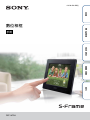 1
1
-
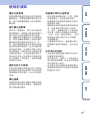 2
2
-
 3
3
-
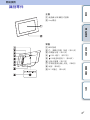 4
4
-
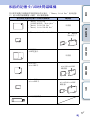 5
5
-
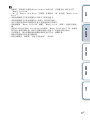 6
6
-
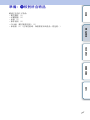 7
7
-
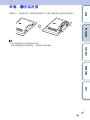 8
8
-
 9
9
-
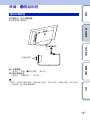 10
10
-
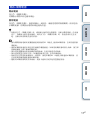 11
11
-
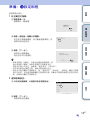 12
12
-
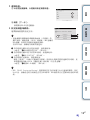 13
13
-
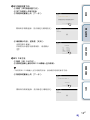 14
14
-
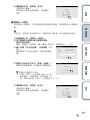 15
15
-
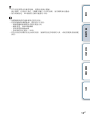 16
16
-
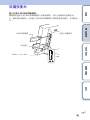 17
17
-
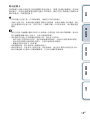 18
18
-
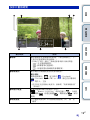 19
19
-
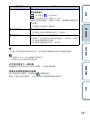 20
20
-
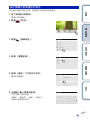 21
21
-
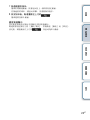 22
22
-
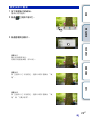 23
23
-
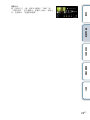 24
24
-
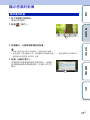 25
25
-
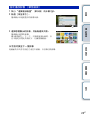 26
26
-
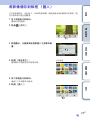 27
27
-
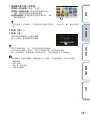 28
28
-
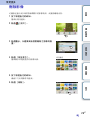 29
29
-
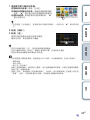 30
30
-
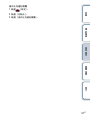 31
31
-
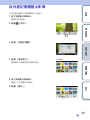 32
32
-
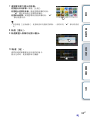 33
33
-
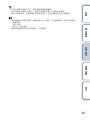 34
34
-
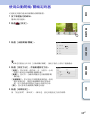 35
35
-
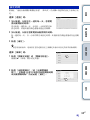 36
36
-
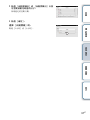 37
37
-
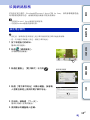 38
38
-
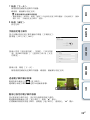 39
39
-
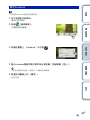 40
40
-
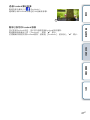 41
41
-
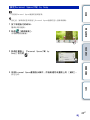 42
42
-
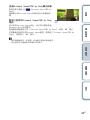 43
43
-
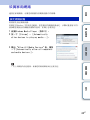 44
44
-
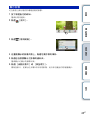 45
45
-
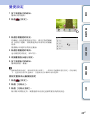 46
46
-
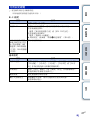 47
47
-
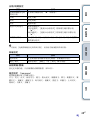 48
48
-
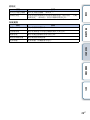 49
49
-
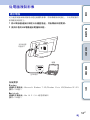 50
50
-
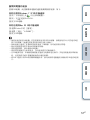 51
51
-
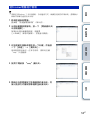 52
52
-
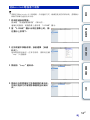 53
53
-
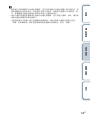 54
54
-
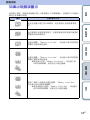 55
55
-
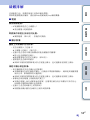 56
56
-
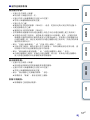 57
57
-
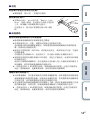 58
58
-
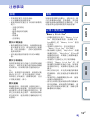 59
59
-
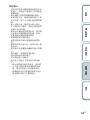 60
60
-
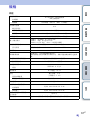 61
61
-
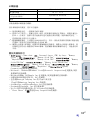 62
62
-
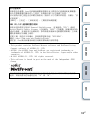 63
63
-
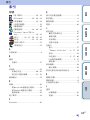 64
64
-
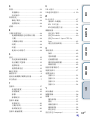 65
65
-
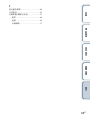 66
66
-
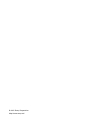 67
67